
A Windows 10 rendszerben néhány felhasználónak furcsa problémája volt, amely miatt a mikrofon nem működik bizonyos alkalmazásokban, például a Skype-ban stb. Itt van egy egyszerű megoldás erre a problémára.
A Windows április 10-i frissítésével kezdve, a "Adatvédelem" szakaszban, az operációs rendszer számos új lehetőséget kínál. Ezek magukban foglalják a lehetőséget engedélykezelés az adatkönyvtárak / mappák használatához. Van egy olyan lehetőség is, amely lehetővé teszi a mikrofonhoz való hozzáférés engedélyének ellenőrzését a készüléken. A felhasználó teljesen letilthatja a mikrofonhoz való hozzáférést bizonyos alkalmazásokhoz vagy az egész operációs rendszerhez.
Ha letiltja a hozzáférést a teljes operációs rendszerhez, akkor az automatikusan le lesz tiltva minden alkalmazás számára. Ha a hozzáférés engedélyezve van, ez lehetővé teszi a felhasználók számára a mikrofon egyedi alkalmazásokhoz való használatának engedélyezését.
A kamera és a mikrofon megléte lehetővé teszi a Skype és más VoIP alkalmazásokban való használatát. Ez az opció valamilyen okból alapértelmezés szerint le van tiltva az olyan alkalmazások számára, mint például a Skype egyes felhasználók számára. A mikrofon bekapcsolásához kövesse ezeket a lépéseket..
Hagyja, hogy a rendszer használja a mikrofont a Windows 10 rendszerben.
1. lépés: Nyissa meg az alkalmazást „Paraméterek”.
2. lépés: Menjen a szakaszba "Adatvédelem" → "Mikrofon".

3. lépés: Ügyeljen arra, hogy a kapcsoló alatt legyen "Engedélyezze az alkalmazások számára a mikrofon elérését" benne van.
Az alábbi listában a mikrofonhoz való hozzáférést az egyes alkalmazásokhoz külön-külön vezérelheti. Az alkalmazások saját kapcsolóval rendelkeznek, amelyet engedélyezhet vagy letilthat..
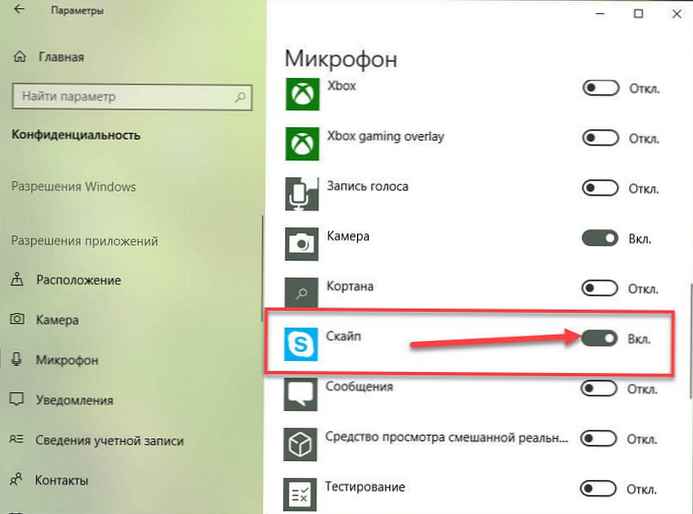
Csúsztassa a kapcsoló csúszkáját a helyzetbe "ON". Skype vagy más alkalmazások számára, amelyeknek problémája van a mikrofon elérésével.
minden.
Megjegyzés: Ha a teljes operációs rendszer elérése le van tiltva, nem lehetséges az egyes alkalmazások mikrofonjainak engedélyezése. Engedélyeznie kell az operációs rendszer számára a mikrofon elérését. Az alábbiak szerint gyorsan engedélyezheti vagy tilthatja le.
Engedélyezze a mikrofon elérését ezen az eszközön.
1. lépés: Nyissa meg az alkalmazást „Paraméterek”.
2. lépés: Menjen a szakaszba "Adatvédelem" → "Mikrofon".
3. lépés: Jobb kattintás gombra "Change" a szakaszban "A mikrofonhoz való hozzáférés engedélyezése ezen az eszközön".
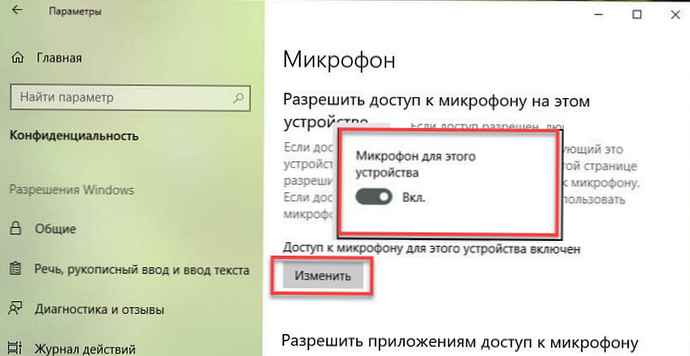
4. lépés: A következő párbeszédpanelen változtassa meg a kívánt kapcsolót. Esetünkben ezt az opciót engedélyezni kell „Be”..
Ez minden.











